Når det kommer til den tilpassede ROM-scene tilAndroid, det ene navn, der øjeblikkeligt kommer til at tænke på er CyanogenMod, og med god grund! Det er her det hele startede, eller i det mindste hvor det hele blev rigtigt og stort. Da Steve Kondik (Cyanogen) startede projektet bare for at forbedre Android for sig selv og dele frugterne af hans arbejde med andre brugere af platformen, havde han ikke det fjerneste ledetråd, som det en dag ville nå i denne størrelsesorden. I dag er det uden tvivl det største tredjeparts Android-tilpasningsprojekt i verden med støtte til hundreder af enheder og tælling, både i form af officielle ROMs og uofficielle havne fra tredjepartsudviklere. Deltag i os, mens vi ser et dybtgående kig på CyanogenMod 10.1 og alle de funktioner, det tilbyder, der gør det til en af de bedste tilpassede Android ROM'er.

Se og føl
En af de vigtigste filosofier bag CyanogenMod erat fokusere på funktionalitet snarere end design, og det har været en god ting siden ICS, når Android's design blev fornyet til det, det er nu. Derfor er CyanogenMod 10.1 på overfladen muligvis ligesom ren vanilje Android, og med god grund, da den er baseret på ren vanilje Android, hvilket betyder, at du ikke engang ville finde de mindste spor af HTC Sense, Samsung TouchWiz, MOTOBLUR eller andre sådan producenttilpasset version af Android deri, som du kan se nedenfor på startskærmen og appskuffen til CyanogenMod 10.1.
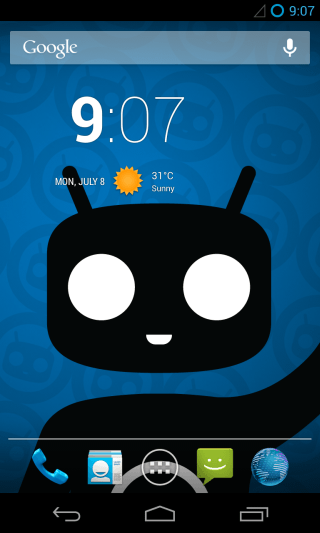
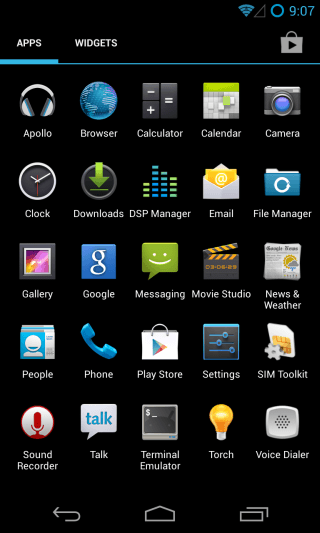
Når det er sagt, er der en overflod af ændringer underhætten, der adskiller den fra almindelig vanilje Android. Starten i sig selv kan se ud som på lager Android, men det er faktisk CyanogenMods egen tilpassede version kaldet Trebuchet. Hvis du prøver at trække et ikon et eller andet sted, vil du begynde at se de ekstra muligheder, det tilbyder, og det er bare starten.
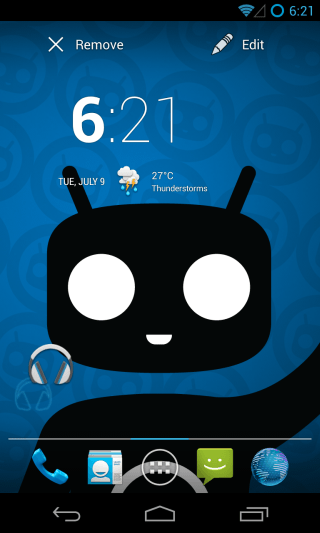
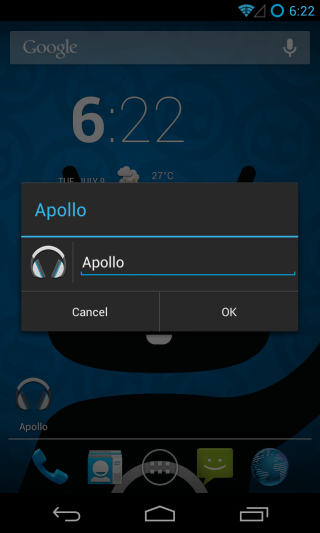
Som du kan se ovenfor, kan du ikke kun fjerneikon, men rediger også det. Desuden leveres CyanogenMod med en samling af egne tapeter (CM-wallpapers), ud over Android's standard.
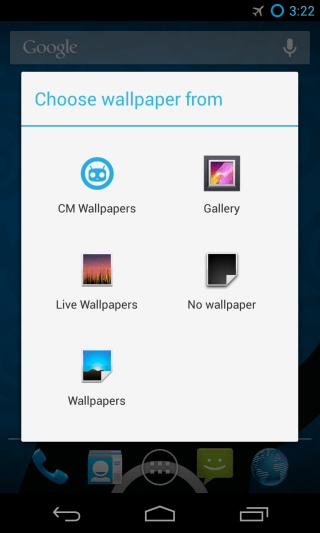
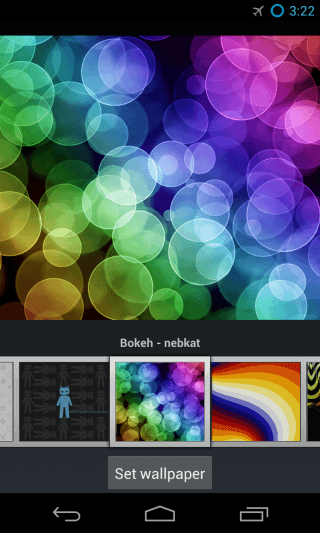
CyanogenMod-apps
Du skal have bemærket et par ekstra apps i appenskuffeskærmbillede ovenfor. Ingen af dem er blevet tilføjet fra Play Store (det skærmbillede blev taget umiddelbart efter installation af ROM), men snarere sendt med CyanogenMod selv. De inkluderer en medieafspiller, en filbrowser og en terminalemulator. De to førstnævnte er CyanogenMod-eksklusiv, mens terminalemulatoren er den samme som Android Terminal Emulator-appen, der er tilgængelig i Play Store.
Mens messaging-appen muligvis ser nøjagtig udligesom lagerbeholdningen, er den faktisk stærkt modificeret for at levere en meget mere kraftfuld og tilpasselig oplevelse. Til sidst vil du bemærke et ikon for lydoptager i appskuffen. Det er faktisk en systemapp, der kommer som en del af Android selv, den er som standard skjult for appskuffen og er tilgængelig som en optagefunktion i andre komponenter i OS; CyanogenMod tilføjer et ikon til det for at give brugerne direkte adgang til det.
Vi har allerede skrevet om CyanogenMods musikafspiller, filbrowser og messaging-apps. Du kan lære mere om dem i vores detaljerede anmeldelser på nedenstående links.
CyanogenMods Apollo Music Player
CyanogenMod filhåndtering
CyanogenMod Messaging App
Medtagelse af en medieafspiller og en filmanager sikrer, at hvis du vælger ikke at stole på Googles økosystem eller bare ønsker at bruge ROM'en på en enhed, du vil beholde offline, allerede er du startet med alle de grundlæggende apps, du har brug for.
Der er også en DSP Manager-app her såvel somden cLock-app, der ikke vises i appskuffen, men kan ses som en widget lige på startskærmen såvel som låseskærmen, men vi ser på begge disse i afsnittet Indstillinger, da de er begge konfigurerbare derfra.
CyanogenMod 10.1-indstillinger
Hvad der gør CyanogenMod virkelig kraftfuld eret væld af yderligere indstillinger, det tilbyder til at tilpasse ROM'en og have en mere komplet kontrol over Android's funktioner. Alle disse indstillinger kan findes i standardindstillingsappen, der er lagt ud i den samme indstillingsgrænseflade, som du allerede er bekendt med. Lad os se nærmere på dem i den rækkefølge, de vises. Bemærk, at vi kun gennemgår de indstillinger, der er tilføjet af CyanogenMod, og vil derfor springe de umodificerede sektioner over.
Celleudsendelser
For det meste afsnittet 'Trådløst og netværk'af indstillingerne forbliver tæt på lager, skønt du vil bemærke en ny mulighed under indstillingen 'Mere ...' under navnet Cell Broadcasts. Dette giver dig grundlæggende mulighed for at vælge, hvilke celleudsendelsesmeddelelser du vil modtage, og fravælge dem, du ikke ønsker at genere dig. Disse inkluderer alarmer til ekstreme og alvorlige trusler, AMBER-alarmer, ETWS (Earthquake Tsuname Warning System) alarmer og CMAS (Commercial Mobile Alert System) udsendelser. Ud over at fravælge dem, kan du også vælge ændre alarmindstillinger som underretninger, lyd, vibration, lydvarighed, tekst-til-tale til at udtale alarmer og vise opt-out dialog efter visning af de første CMAS-alarmer, der skal være i stand til let at deaktivere dem (bortset fra præsidentielle alarmer).
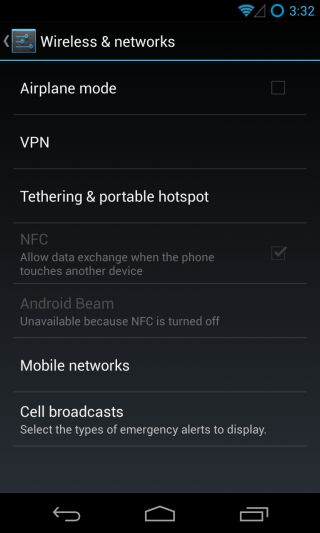
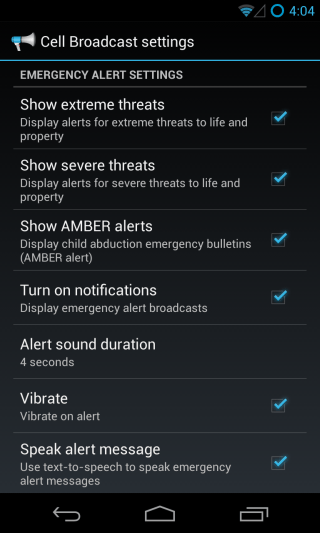
Den næste flok indstillinger findes i 'Interface'sektion af indstillingerne, og alt vedrører, hvordan du kan ændre brugergrænsefladekomponenterne på ROM'en, tilføje og ændre forskellige kontroller og skifte for hurtigt at få adgang til dine mest anvendte indstillinger og generelt forbedre din brugeroplevelse.
Launcher
Som nævnt ovenfor sendes CyanogenMod medTrebuchet som sin startskærmstarter, der ligner identisk med Android-launchereren, men er meget mere tilpasselig, og det er her du kan justere den til din smag.
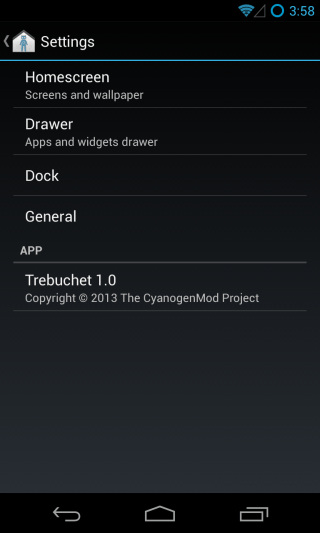
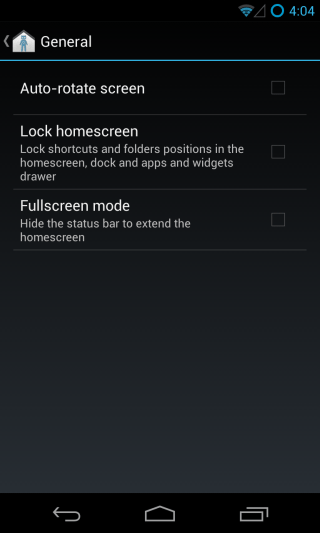
Afsnittet Generelt er det mest korte, så lad os gørestart med det. Mange Android-brugere klager over manglen på landskabstilstand til deres hjemmeskærm. Trebuchet tager sig af det ved at tilføje support til liggende tilstand og automatisk rotation, som du kan aktivere her. Og hvis du netop har tilpasset din hjemmeskærm til din smag og frygter at redde det ved en fejltagelse, kan du indstille alt til at forblive låst på plads. Du kan også skjule statuslinjen for at udvide startskærmen yderligere, men vi vil foreslå, at du læser videre og ser hvad der ellers er i vente for dig i fuldskærmsafdelingen, og du vil glemme alt dette!
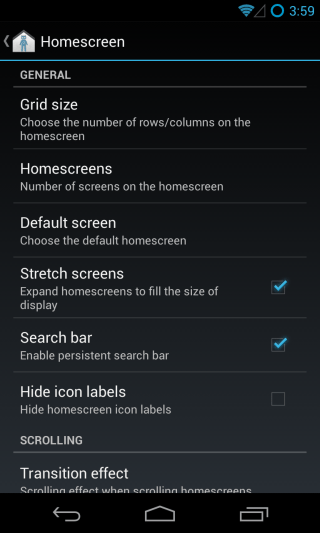
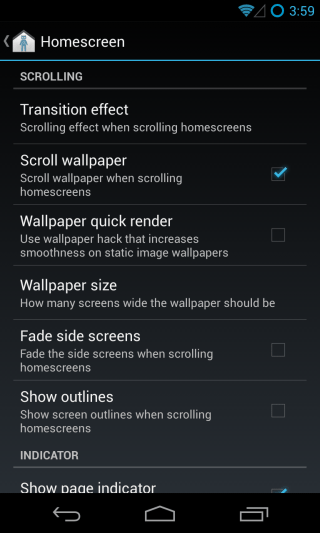
I sektionen Startskærm kan du justere en masse indstillinger, der vedrører den måde ting vises på dine hjemmeskærme. Hver indstilling har en beskrivelse for at sikre dig, at du ikke føler dig fortabt.
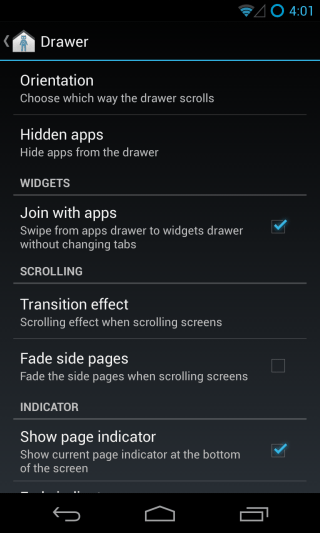
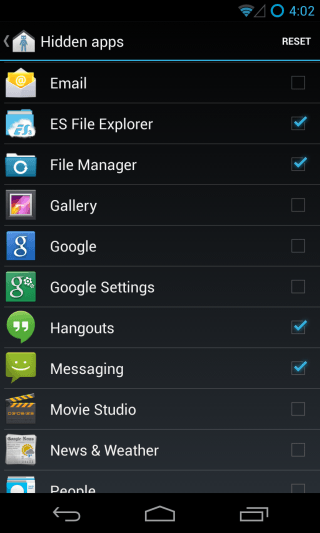
På lignende måde giver skuffesektionen dig mulighed for at tilpassehvordan apps vises i din Apps og widgets-skuffe. Du kan vælge mellem overgangseffekter, gå sammen med sektionerne og endda skjule apps selektivt.
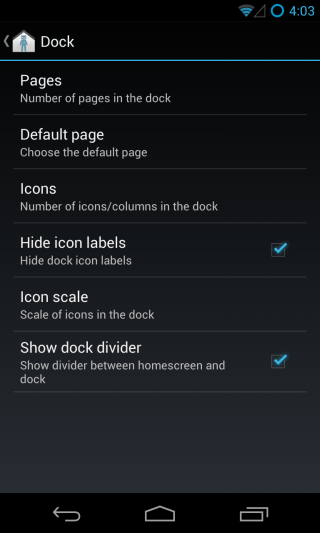
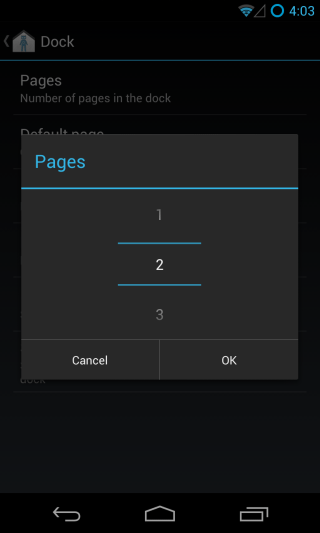
Til sidst kan du tilpasse dokken ved at ændre antallet af apps, den viser, tilføje flere sider til den, som du derefter kan få adgang til ved at skubbe på den sidelæns ligesom hjemmeskærmene og mere.
Låse skærm
CyanogenMods låseskærm kommer med en masse ekstra funktioner, og den første, du vil bemærke, er flere genveje til direkte at starte de apps, du vælger.
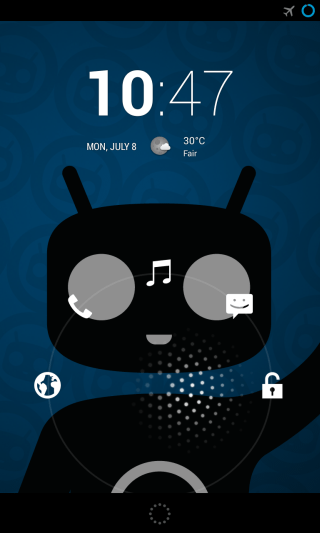
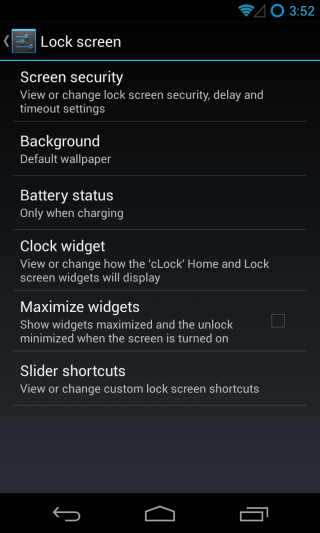
Hvad mere er - disse genveje er fuldt udtilpasses! Bare tryk på 'Slider-genveje' under Lås skærm, og du kan nemt tildele en anden til hver slot og endda vælge et brugerdefineret ikon til det.
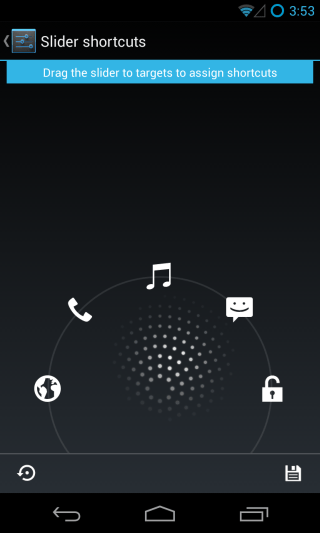
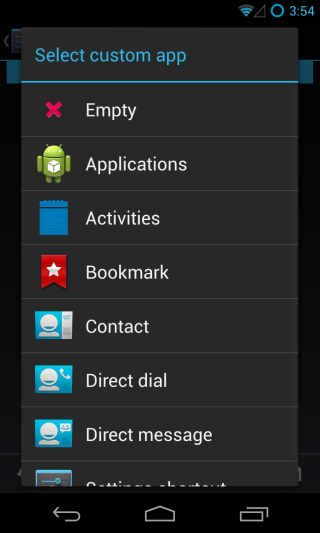
Ud over disse genveje kan du vælgedin sikkerhedskontrol af låseskærmen, og finjuster flere muligheder for den valgte, såsom at synliggøre mønsteret, vælge et 4 × 4, 5 × 5 eller endda 6 × 6 mønster ud over standard 3 × 3, skifte synlighed for mønster , fejl og prikker, og indstil separate brugerdefinerede forsinkelser til automatisk skærmlås efter timeout og manuel skærm fra, osv.
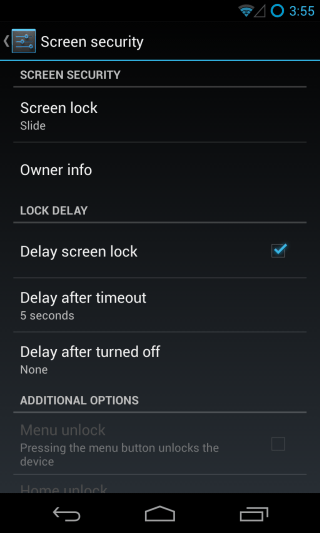
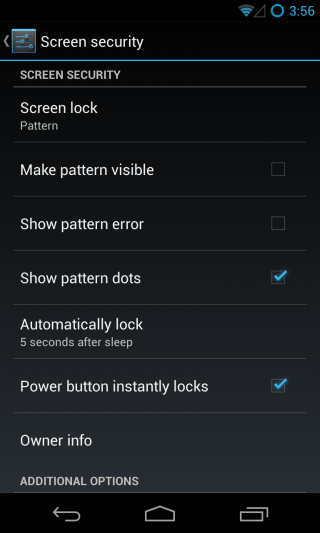
Temaer
Hvis du finder tingene til at være en, men for kedelige ogHelt lager så langt med hensyn til udseende, din tålmodighed er ved at blive belønnet. CyanogenMod leveres med en kraftfuld temamotor, der kan ændre udseendet på hele UI'en baseret på det tema, du vælger. Nogle temaer kan ændre netop appikonerne på dine hjemmeskærme og i appskuffen, nogle ændrer, hvordan menuerne ser ud, nogle gælder også widgets, og så er der dem, der ændrer stort set alt. Vi kan godt lide Android's eget aktieudseende, men er store fans af gennemsigtighed, og det fantastiske HOLO GLASS-tema lader os anvende det til aktieindstillingsappen såvel som mange andre komponenter i OS, som du kan se på skærmbillederne nedenfor.
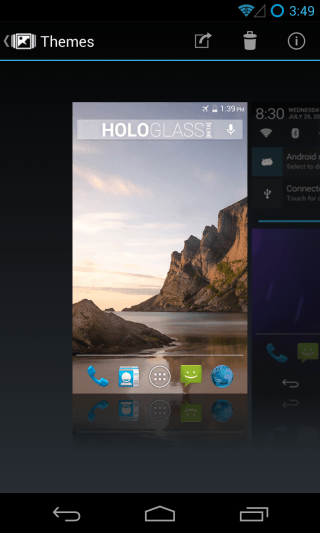
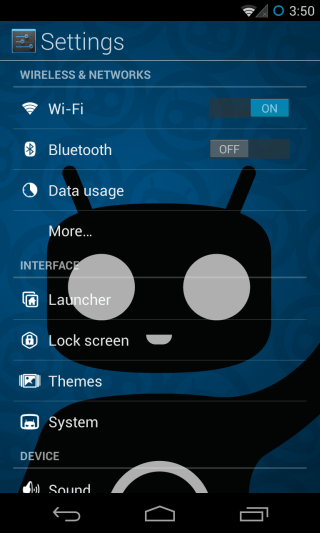
Selvom der ikke sendes ekstra temaer med CM afsom standard kan du finde utallige indstillinger, der er tilgængelige i både gratis og betalte varianter på Google Play, XDA-udviklere og mange andre Android-modding-samfund - bare Google til det, og du har flere muligheder til din rådighed, end du ved, hvad du skal gøre med . Før vi går videre til det næste afsnit, er her, hvordan HOLO GLASS har ændret vores Dialer- og Messaging-apps. Baggrunden er faktisk vores desktop tapet, ikke kun en statisk baggrund, der anvendes til disse apps.
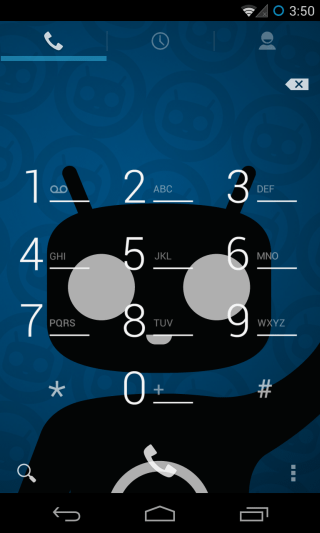
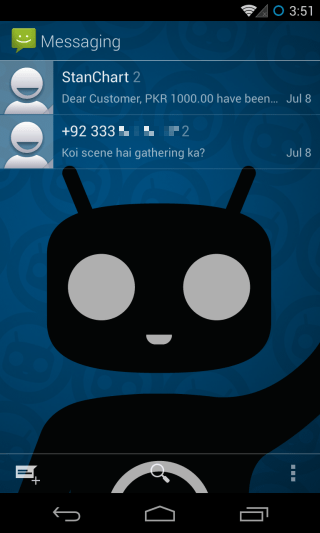
System
Dette er måske den mest omfattende tilpassesafsnit af hele ROM'en. Her kan du finjustere store UI-komponenter, f.eks. Statuslinjen, panelet med hurtige indstillinger, underretningsskuffen, strømmenuen og navigationslinjen samt skifte til det udvidede skrivebord (fuld skærm) og Pie-kontroller (ja, CyanogenMod 10.1 inkluderer Paranoid Android berømte kontroller) og tilpasse LED-underretninger.
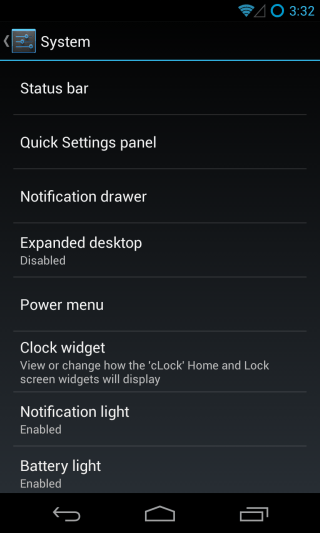
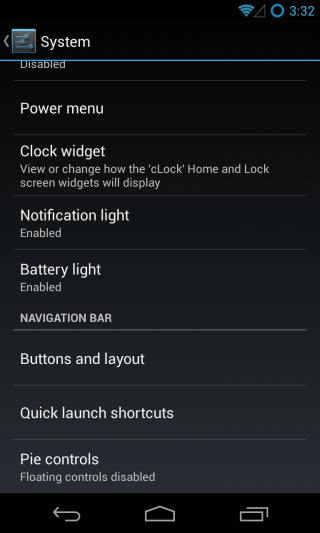
Statuslinje
Når det kommer til statuslinjen, kan du gøre detvis / skjul uret samt vælg AM / PM-skærm, og skift batteri- og signalikonstilarter fra flere tilgængelige indstillinger. Du kan endda indstille statuslinjen i sig selv som en lysstyreskydeskyder, der ændrer lysstyrken, når du skubber fingeren langs den.
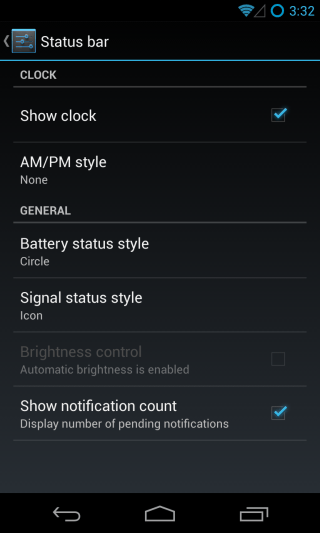
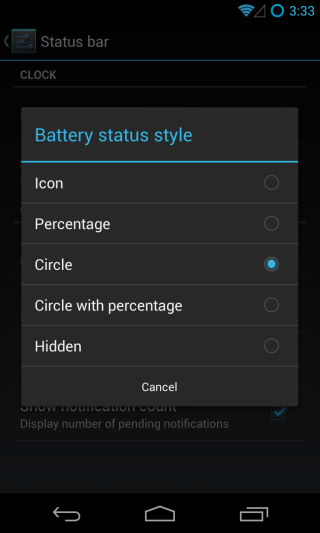
Panelet Hurtige indstillinger
Fra og med Jelly Bean, leveres Android med enafsnit i rullelisten for underretning, der fungerer som et panel med hurtige indstillinger. CyanogenMod supercharges det grundlæggende, så du kan tilpasse det til din smag.
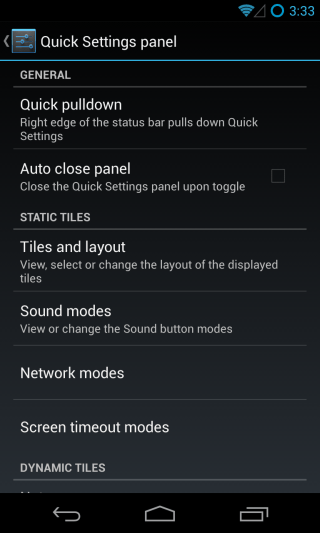
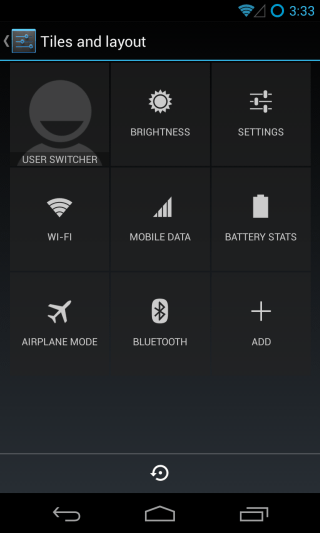
Du kan tilføje, fjerne og flytte toggles, ogangiv også, hvordan nogle af dem opfører sig. Der er masser af tilgængelige muligheder at tilføje, stort set for enhver funktion, du ønsker. Vi har tilpasset vores for at tilføje de funktioner, vi har brug for hurtigt at få adgang til ofte, som du kan se i det andet skærmbillede nedenfor.
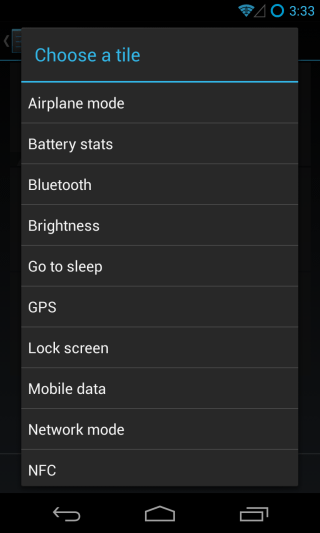
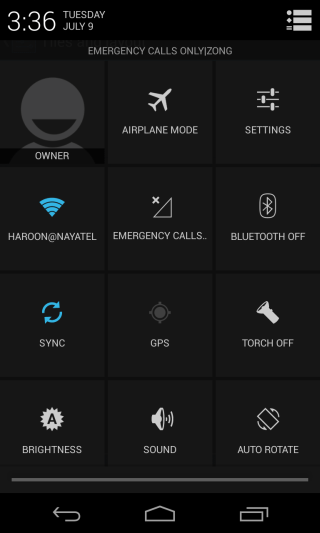
For hurtig og bekvem adgang kan du endda indstille dette panel til altid at vises som standard, når du stryger ned fra kanten efter dit valg (til venstre eller højre) på statuslinjen.
Power widget
Hvis du ikke har lyst til ovennævnte kontroller og hellere vil have en lille liste med skift lige i den almindelige meddelelsesskygge, kan Power-widgeten gøre netop det for dig.
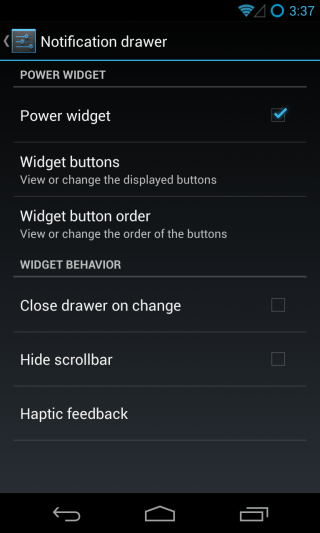
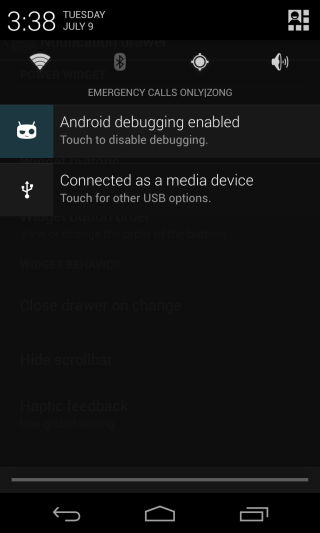
Du kan vælge, hvilke knapper der skal vises i den, specificere deres rækkefølge og justere nogle udseendelses- og adfærdsindstillinger for widgeten.
Udvidet skrivebord
Vil du bruge din skærm ejendom tilfulde? Hvorfor ikke slippe af med statuslinjen såvel som navigationslinjen? Vælg bare, om du ønsker, at statuslinjen forbliver synlig eller ikke i denne tilstand, og du vil derefter være i stand til at gå på fuld skærm ved at vælge indstillingen fra tænd / sluk-knappens langpressemenu.
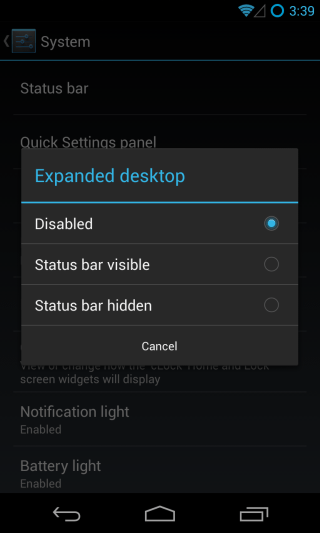
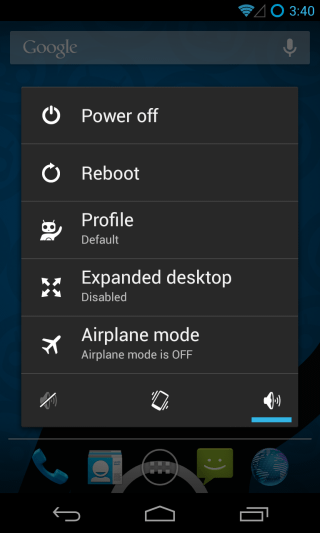
Sådan gør startskærmen og dine apps detvises, mens det udvidede skrivebord er aktiveret. Som du kan se, har jeg indstillet statuslinjen til at være skjult i den første og synlig i den anden, mens navigationslinjen er skjult i begge i denne tilstand.
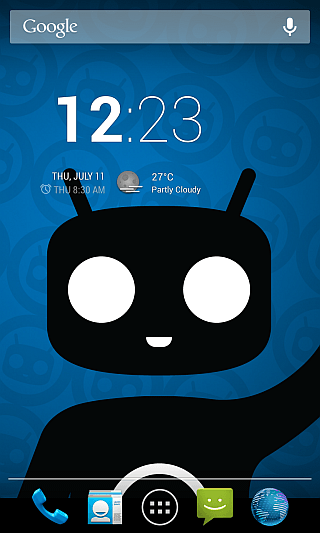
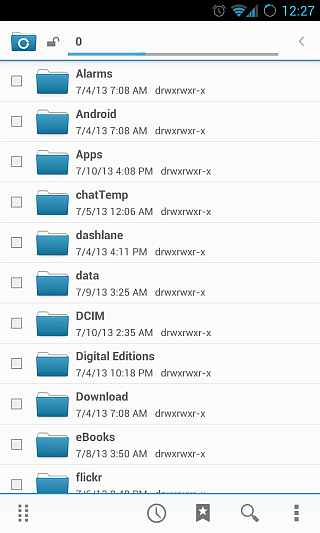
Pie kontrol
I tilfælde af at du tænker, hvordan du skal gå til at navigeremellem dine apps og startskærmbilleder, mens du er i fuldskærmstilstand, som også kan tages hånd om med cirkuleringsnavigeringskontroller. Denne mulighed findes i slutningen af systemafsnittet, men vi har kort springet til det tidligt, fordi det er mest relevant for fuldskærmstilstand, som du er ved at se.
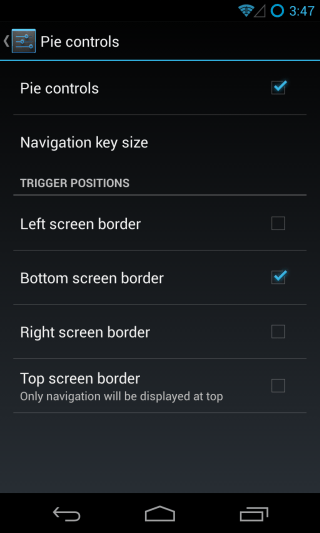
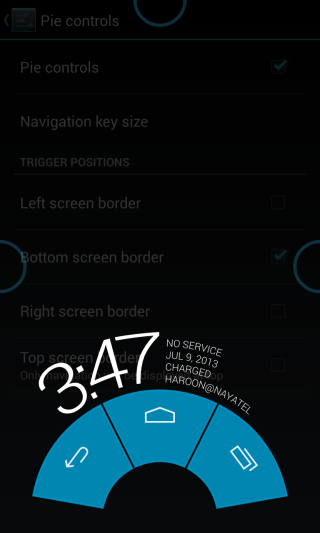
Når det er aktiveret, aktiverer cirkelstyring navigationenknapper samt statuslinjeinfo, når du stryger fra en kant på skærmen. Du kan tilpasse størrelsen på kontrollerne samt vælge den skærmkant, som de vises sammen med. For at bruge dem skal du blot skubbe indad fra den valgte kant, holde fingeren på skærmen og bringe den til den knap, du vil bruge, inden du frigiver den.
Lad os nu genoptage rækkefølgen og se på indstillingen efter det udvidede skrivebord.
Power menu
Når du længe trykker på tænd / sluk-tasten, får du mereindstillinger i CyanogenMod end på lager Android, som du skal have bemærket i skærmbilledet vist i afsnittet Udvidet skrivebord ovenfor. En god ting ved disse indstillinger er, at du kan vælge dem, du vil have vist, i menuen.
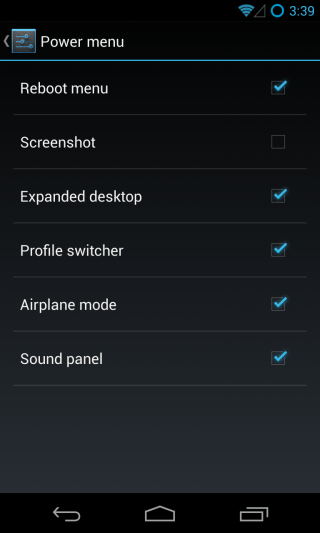
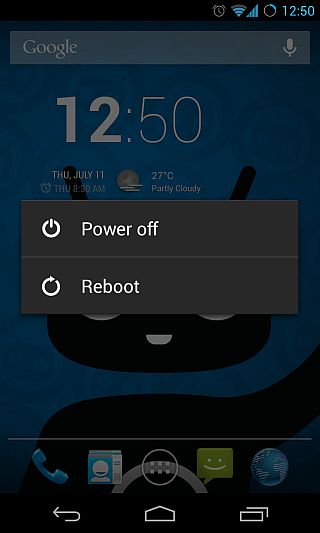
I det andet skærmbillede har vi fjernet strømmenuen til det uundværlige behov og fjernet alle de ekstra indstillinger bortset fra 'Genstart' for at komme tilbage til det grundlæggende.
Ur-widget
CyanogenMod afsendes med en egen ur-widgetkaldet cLock, der fungerer både på startskærmen og på låseskærmen. Det er den samme widget, som du har set på startskærmen og låseskærmbilleder ovenfor. Ud over tid og dato er det i stand til at vise vejrforhold (fra Yahoo! Weather) såvel som dine kalenderbegivenheder, og alle disse oplysninger kan tilpasses herfra.
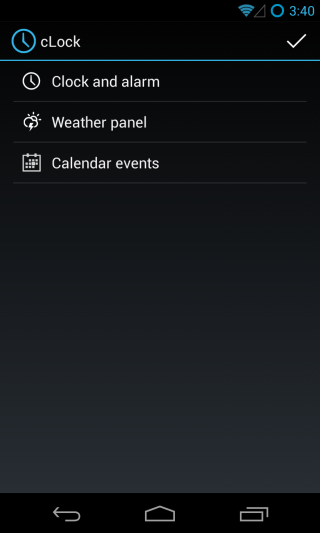
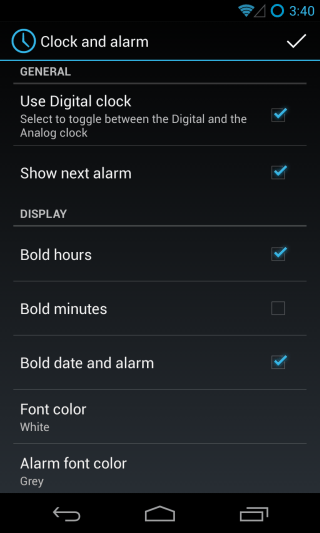
For uret kan du vælge mellem analoge og digitale elementer, skifte visning af alle alarmer, du har indstillet, og tilpasse urets displayfarver og skrifttype.
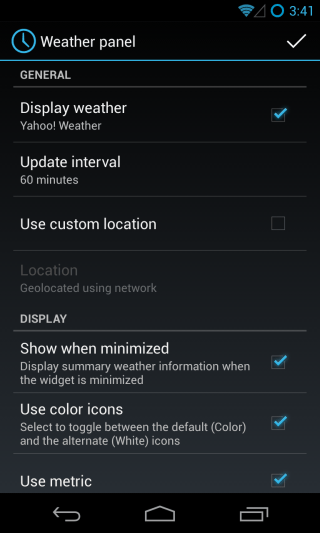
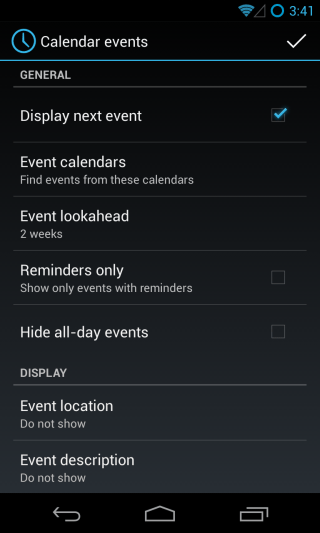
Når det kommer til vejrforhold, kan du detslå dem til / fra, vælg vejrkilde, indstil en brugerdefineret placering, hvis du vil (den bruger din aktuelle placering som standard), og finjuster flere visuelle aspekter af vejrvisningen. Til dine kalenderbegivenheder kan du specificere hvilke kalendere, der skal vises begivenheder fra, hvor langt ind i fremtiden at se, hvilke typer begivenheder, der skal vises og skjules, og hvilke oplysninger, der skal vises for hver begivenhed, sammen med visuelle justeringer til, hvordan begivenhederne vises . Indstillingerne gælder for widget'en på både din startskærm og låseskærm.
Underretningslampe & Batterilampe
Disse to sektioner giver dig mulighed for at specificere, hvordan du ønskerdin telefons besked-LED til at opføre sig. Under meddelelseslys kan du indstille standardunderretningsfarve samt vælge den til ubesvarede opkald og voicemail. Derudover kan du tilføje en hvilken som helst af dine installerede apps på listen og specificere tilpassede farver til deres underretninger også, så du får idéen om, hvilken app du har modtaget en anmeldelse fra ved blot at kigge på din telefon, selvom skærmen er slået fra.
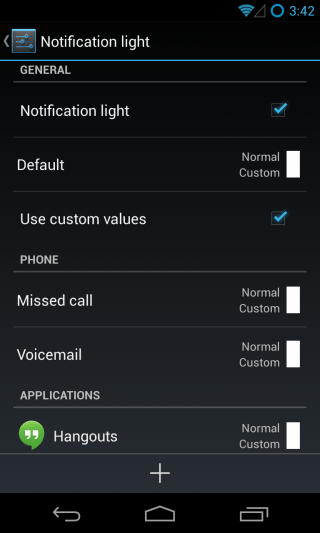
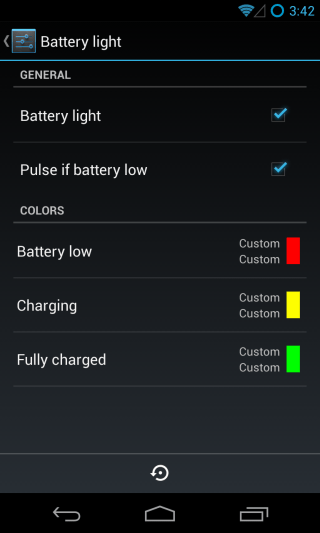
På samme måde giver batterilysafsnittet dig mulighedskift LED-anmeldelse for dit batteristatus og vælg farver til lav, opladning og opladet tilstand, samt indstil den til puls, hvis batteriet er lavt.
Knapper og layout (navigationslinje)
Hvis du bruger en enhed, der sendes udenhardware-frontknapper og i stedet bruger den kapacitive navigationslinje, kan du tilpasse dens knapper fra dette afsnit. Det er muligt at tilføje flere knapper til listen fra de tilgængelige indstillinger, ændre deres genveje (ikke muligt for hjemmeknappen) eller omarrangere deres rækkefølge (kun for de midterste knapper). Du kan se resultaterne i det andet skærmbillede nedenfor.
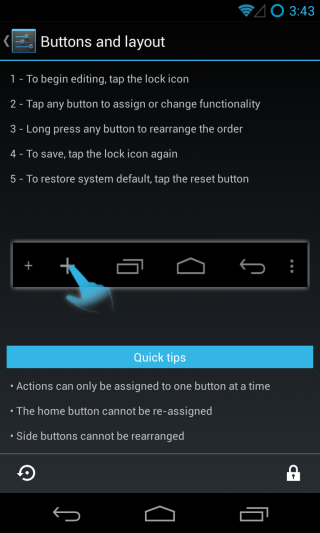
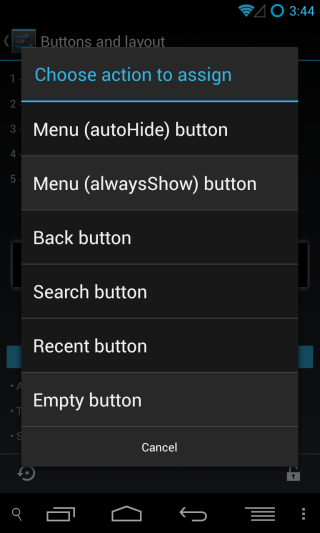
Hurtige startgenveje
Ligesom CyanogenMod giver dig ekstra muligheder for at låse ringen på låseskærmen, kan du på lignende måde tilpasse Google Nu-ringen, der kommer op, når du stryger op fra bunden.
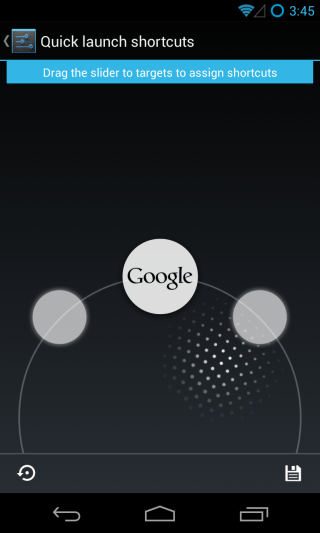
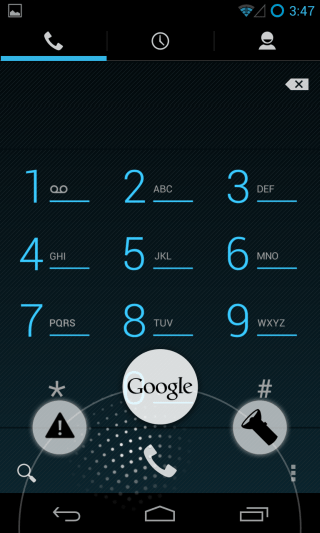
Alt hvad du skal gøre er at trække den stiplede cirkel ogkan du se en ny slot på hver side af standard Google Now-en. Træk over til det, så kan du indstille en handling for det fra en lang liste med tilgængelige indstillinger lige fra skift til fakkel- og ringetilstand til at tage et skærmbillede og dræbe den aktuelt aktive app, bare for at nævne nogle få. Skærmbillederne ovenfor viser den tilpassede ring i aktion.
Phew, der afslutter systemafsnittet i CM-indstillinger, men hvis du tænkte, at alt dette er til denne ROMs tilpasninger, skal du tænke igen! Der er meget mere, så lad os komme lige til det.
Lyd
I hvilket omfang kan man tilpasse lyde fra enAndroid-enhed, spørger du? Se bare lydafsnittet i CM-indstillinger - det spænder over tre skærme, og det er med undtagelse af alle underafsnit! Som du kan se nedenfor, er der muligheder for alt lige fra lydstyrkekontrol, ringetilstand og lydstyrke i panelstil til musikeffekter, stille timer, valg af ringetone, systemlydtilkoblinger, headset-relaterede tweaks og mere!
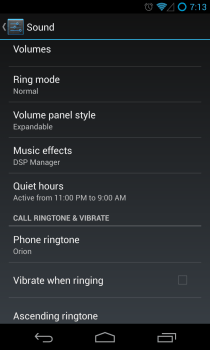
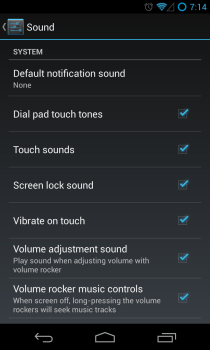
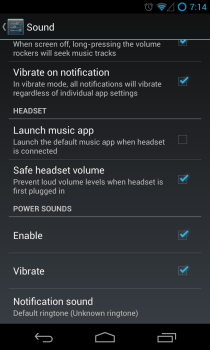
Som du kan se ovenfor, er det svært at tænke på etlydrelateret mulighed, der ikke er taget i betragtning her. Alle tilgængelige muligheder her er selvforklarende, som du kan se i tilfælde af volumenpanelstil nedenfor.
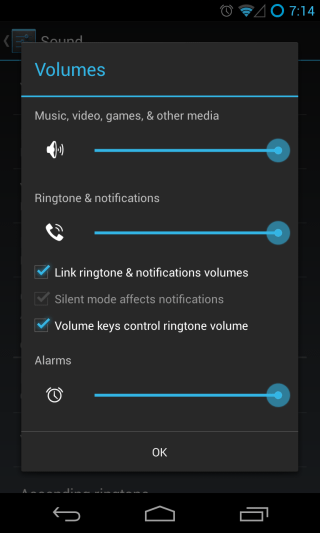
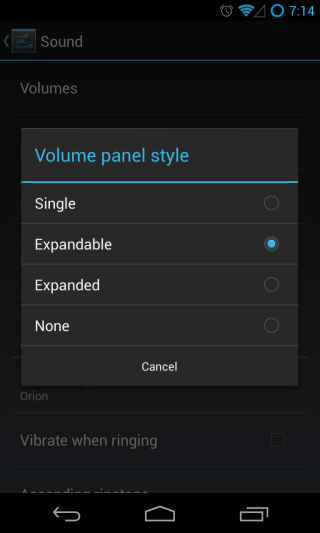
Dette afsnit indeholder to fantastiske funktioner, nemlig Stille timer og Musikeffekter (DSP Manager). Lad os se nærmere på hver enkelt af dem.
Stille timer
Funktionen Stille timer er temmelig fantastisk; detgiver dig mulighed for at specificere tidspunkter, hvor du ikke ønsker at blive forstyrret, og endda lader dig vælge den type advarsler, du vil deaktivere for underretninger i løbet af disse timer, herunder lyd, haptisk feedback, vibrationer og meddelelses-LED.
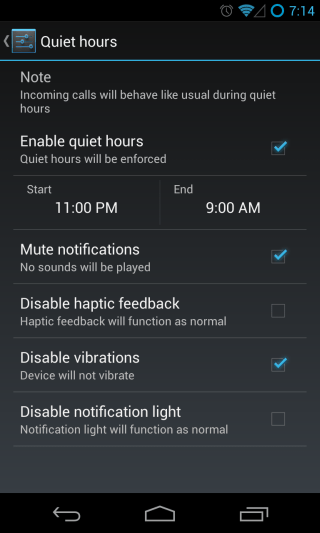
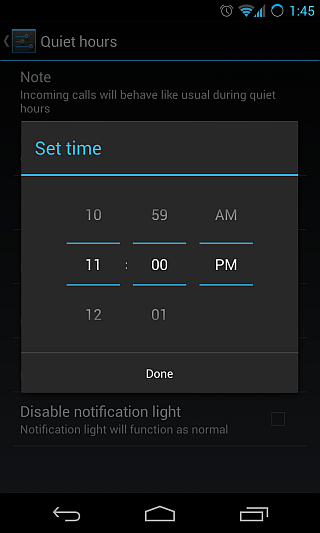
Musikeffekter (DSP Manager)
Husk appikonet til DSP Manager, som vinævnt, når man kigger på CyanogenMod-apps? Det er en killer-app, der kan finjustere lyden på din enhed på en måde, som du har svært ved at tro på dine ører!
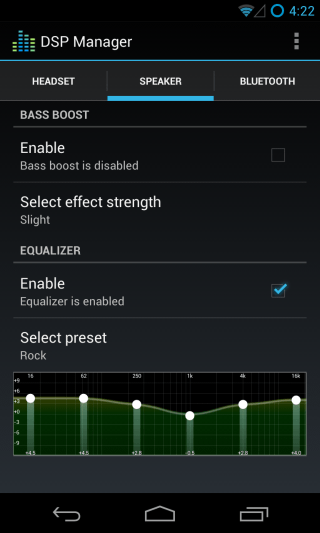
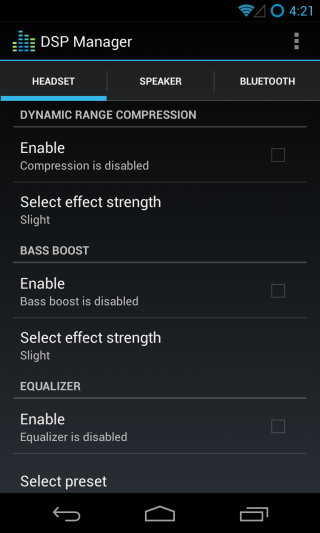
Du kan aktivere funktioner såsom bas boost,dynamisk rækkekomprimering og en fuld grafisk equalizer separat til din telefons højttaler, kablede hovedtelefoner og Bluetooth-headset. Der er flere equalizerforudindstillinger tilgængelige, og du kan vælge styrkeniveauet for alle effekter, du anvender.
Skærm
I modsætning til afsnittet 'Lyd', ser du ikke etet væld af muligheder under Display, men det er fordi brugergrænsefladens justeringer allerede er blevet dækket til det ekstreme i de tidligere sektioner, og der er lidt at gøre med skærmen ud over det. Imidlertid formår CM stadig at skubbe en ekstra mulighed ind her i form af tilpassbare autorotationsindstillinger.
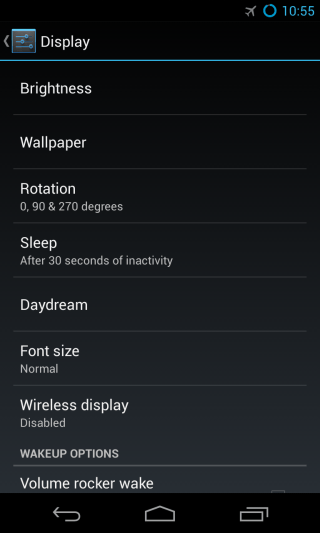
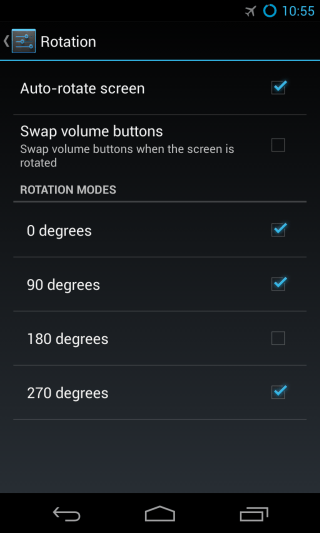
Ud over standard til / fra kan du nuangiv de vinkler, som din enhed kan rotere til, og indstil endda lydstyrkeknapperne til automatisk at skifte, når de er i liggende tilstand (lydstyrke op bliver lydstyrke ned og vice versa), der kan være mere optimale på nogle enheder (afhængigt af lydstyrkeknappens position) .
Profiler
CyanogenMod 10.1 leveres med et kraftfuldt profilsystem, der giver dig mulighed for at indstille, hvordan din enhed skal opføre sig, når forskellige profiler er aktive. Du kan skifte til en profil fra strømmenuen (ved at trykke lang tid på tænd / sluk-knappen) og derefter trykke på Profil. Dit aktuelt aktive profilnavn vises der som standard.
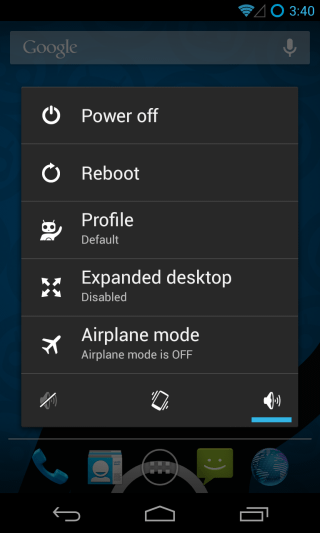
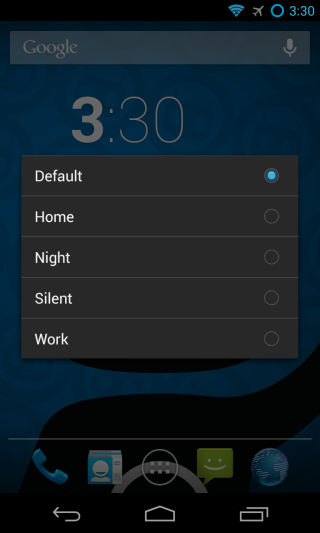
Disse profiler er ikke begrænset til blot at vælgelydstyrkeniveauer eller skærmens lysstyrkeniveauer - du kan specificere indstillinger, der spænder fra funktioner som mobildata, Bluetooth, GPS, Wi-Fi, synkronisering og hotspot-tilstand til individuelle lydstyrkeniveauer for alarmer, medier, ringetoner og underretninger og vælge den ønskede ringetone og låseskærmtilstande for hver profil.
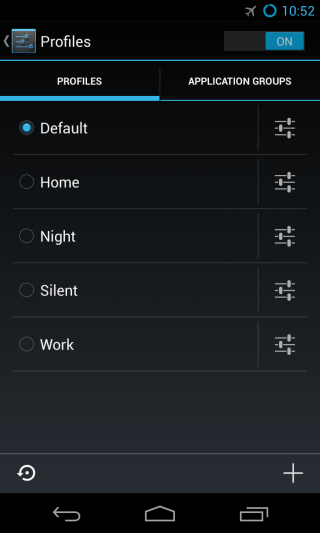
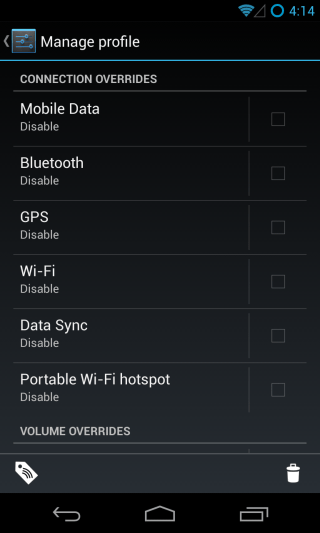
Ikke kun det, men du kan også styre, hvordan forskellige applikationer opfører sig for hver profil, hvilket er gjort let med applikationsgrupper.
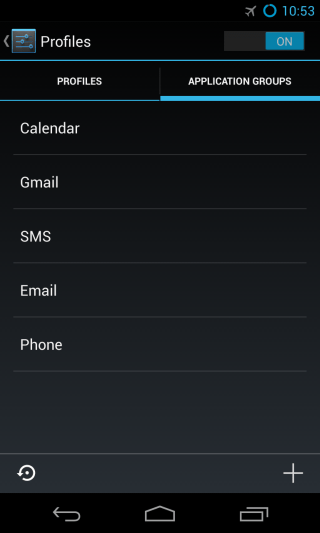
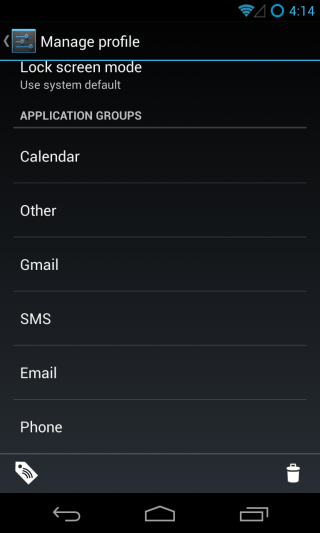
Du kan oprette så mange nye profiler, som du vil,eller rediger de eksisterende til din smag. På lignende måde kan du tilføje eller fjerne apps til de eksisterende grupper eller oprette nye grupper på dine egne og specificere de indstillinger, du ønsker for dem for hver profil under den profil.
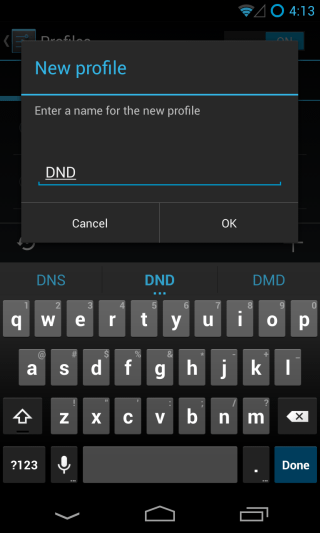
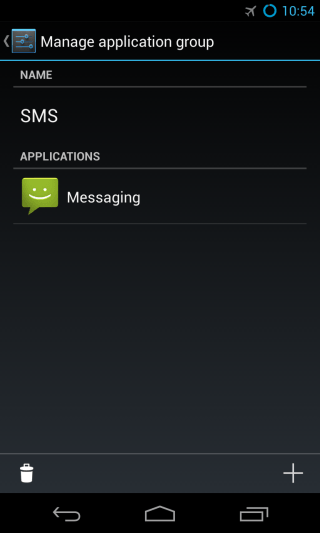
Som et eksempel kan du have en profil hvoralt er stille bortset fra indgående opkald, og alle app-meddelelser tystes også andet end for en appgruppe, du har oprettet med navnet på VoIP, hvor du har Viber, Tango og Skype osv. Eller du kan have en profil, hvor kun meddelelser fra dine sociale medie-apps ignoreres - uanset hvad du har krav, kan du oprette en profil, der er skræddersyet til dem.
Sikkerhed
CyanogenMod tilbyder forbedrede sikkerhedsindstillinger tildin låseskærm, hvoraf nogle har vi kigget på tidligere i afsnittet om tilpasning af låseskærm. Under skærmlåsesektionen i Sikkerhed får du mere fleksibilitet i visse indstillinger, især når det kommer til mønsterlåsen. Ud over de almindelige 3 × 3 kan du også indstille til et 6 × 6 mønster for øget sikkerhed.
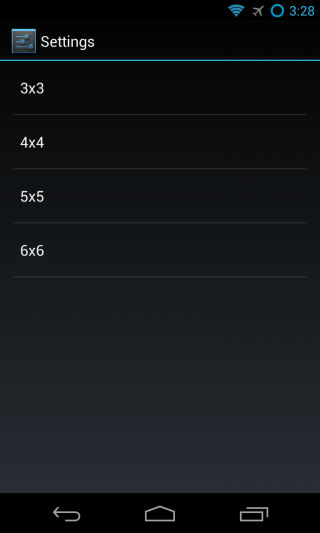
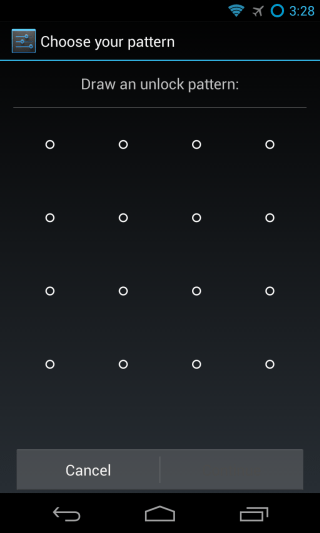
Du vil også se en ny mulighed i slutningen afafsnittet Sikkerhed mærket SMS-beskedgrænse. Det giver dig mulighed for at definere, hvor mange meddelelser en app automatisk kan sende inden for et bestemt tidsinterval, før den betragtes som mistænkelig aktivitet og kræver bekræftelse fra dig for yderligere tekster.

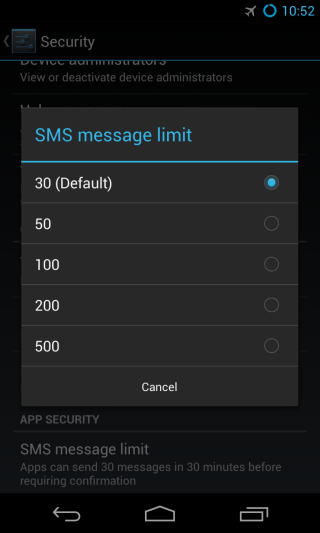
Bortset fra disse tilbyder dette afsnit stort set de samme muligheder som aktie Android.
Sprog og input
Du vil også for det meste se standardindstillinger herover, med undtagelse af to nye: en meddelelse om valg af meddelelse og markørstyring for lydstyrketast.
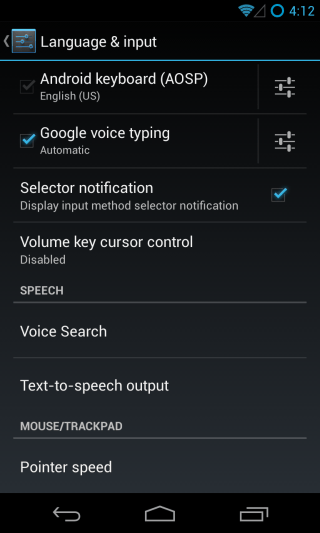
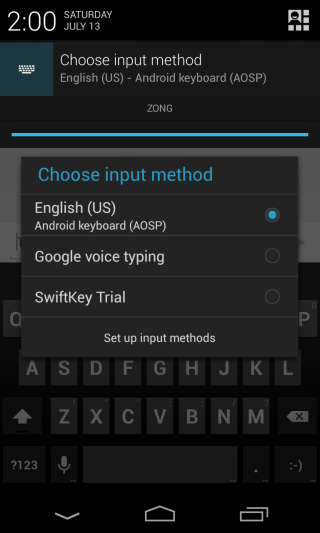
I tilfælde af at have flere inputmetoder (somtastaturer) installeret, aktivering af valgmeddelelser viser dig en vedvarende anmeldelse til at vælge den inputmetode, der skal bruges, når et inputfelt er aktivt. Valgmulighedstastens markørstyringsmulighed på den anden side giver dig mulighed for at kontrollere markøren på skærmen - hvor den findes - ved hjælp af enhedens lydstyrketaster.
Udvikler muligheder
At være Android 4.2, * - baseret, CyanogenMod 10.1 leveres med afsnittet Udviklerindstillinger som standard skjult, så du bliver nødt til at skjule det, før du kan tænke på indstillingerne der. Du vil også se et par muligheder tilføjet af CyanogenMod her også, ud over de standardindstillinger, der findes på lager Android. Du kan skifte den avancerede genstart-menu herfra, der giver dig mulighed for direkte genstart til bootloader eller gendannelse ud over den normale genstart.
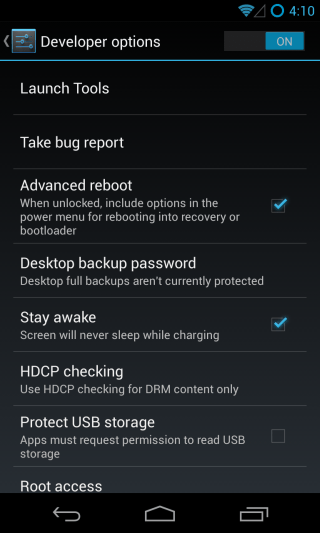
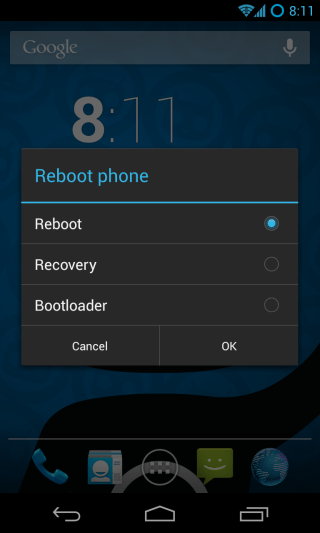
Afsnittet Startværktøjer her er beregnet til at giveudviklere med hurtig adgang til flere værktøjer, der kan komme godt med, når de udvikler eller debugger deres apps. Disse inkluderer et stort udvalg af værktøjer som Kontotester, Dårlig opførsel, Cache-misbrugere, Konfiguration, Forbindelse, GTalk Service Monitor, Holo Spiral, Instrumentering, Medieudbyder, Pakkebrowser, Pointer Location, Running processer, Sync Tester og Vand (Live tapet ).
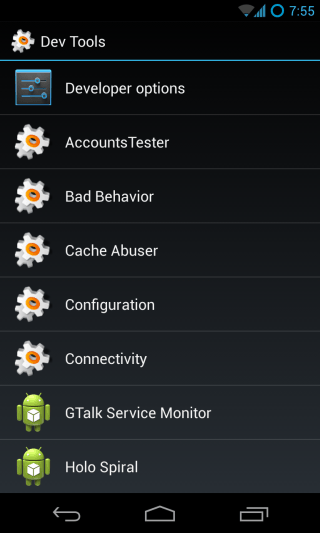
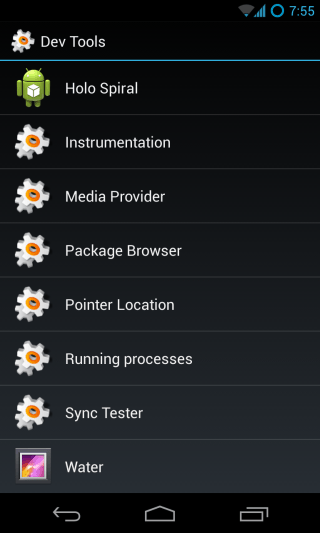
At komme tilbage til hovedmenuen for udviklerindstillinger,Du kan også vælge rodadgangsniveauet mellem kun apps, kun ADB, både apps og ADB, eller ingen, for at skifte visning af ikonet om fejlfinding af USB, mens fejlfindingstilstand er aktiveret, og indtast det valgte hostnavn til identifikation i ADB-tilstand.
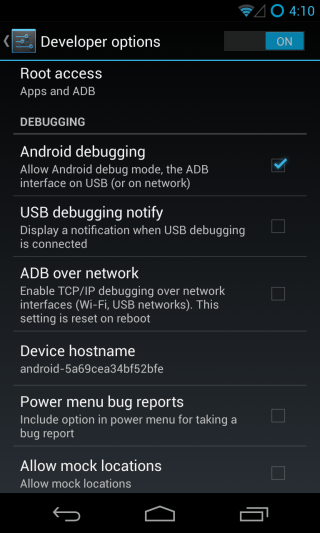
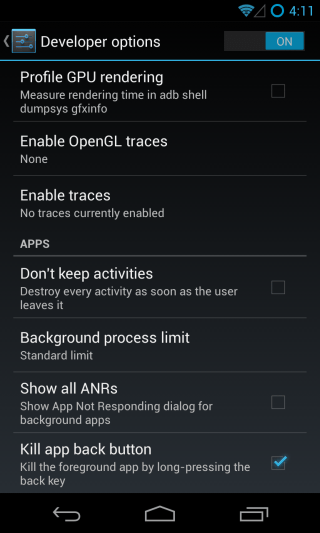
Til sidst, ved at rulle helt ned til bunden, kan du indstille tilbage-knappen til at dræbe den aktuelt aktive app ved lang tryk for hurtigt at afslutte forkert opførte apps.
Superbruger
Næsten meget hver brugerdefineret ROM kommer allerederodfæstet, og CyanogenMod er ingen undtagelse. Selvom i stedet for den konventionelle Superuser-app fra ChainsDD eller SuperSU-appen af Chainfire, kommer CyanogenMod 10.1 med rodstyringsfunktionalitet indbygget i selve ROM-indstillingsgrænsefladen, i form af Superuser af Koush (fyren bag ClockworkMod-opsving og en senior CM-udvikler). Det fungerer, ligesom du kunne forvente - beder dig om root-tilladelser, når en app anmoder om dem, og viser dig en liste over apps, som du har givet eller nægtet tilladelser.
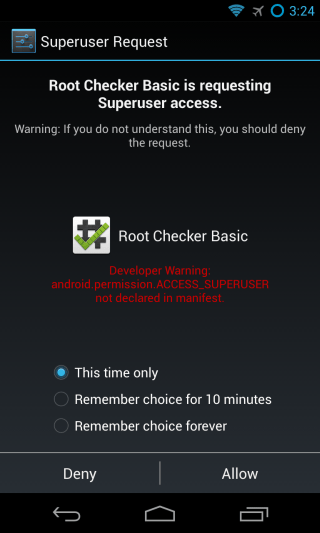
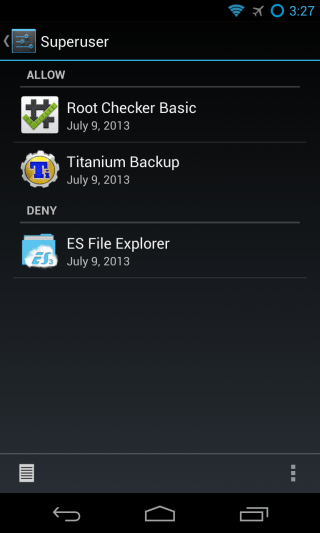
Fra listen kan du trykke på en app's post for at sedens rodtilladelser og få Superbruger til at glemme den huskede indstilling, hvis du vil ændre dens adgang, hvilket du derefter kan gøre, når du bliver bedt om det, når du starter det næste. Derudover kan du se en log over alle forsøg på forhøjelse af root-adgang, der er foretaget af apps, og om de var tilladt eller afvist.
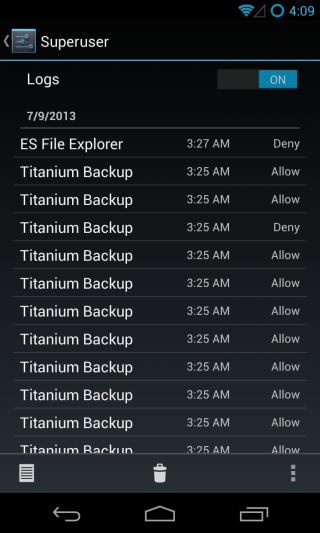
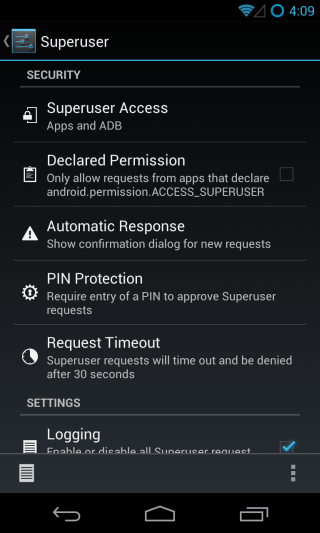
Fra Superbrugerens indstillinger kan du angive, omsuperbrugeradgang skal være begrænset til apps, ADB eller begge dele, skift en indstilling, der viser superbrugeranmodninger fra kun de apps, der erklærer, at de har brug for rodadgang, vælg standard automatisk svar på disse anmodninger, tilføj en PIN-beskyttelse, så ingen andre kan give apps root-adgang, vælge et timeout-interval efter dit valg, skifte logging og justere indstillinger for beskeder for de toasts, der vises, når apps tildeles eller nægtes superbrugeradgang.
Ydeevne
Hvis du nogensinde har overklokket din Android-enhed,er du sandsynligvis bekendt med SetCPU-appen. Mens mange andre ROM'er kræver, at du bruger den eller en anden lignende app for at få det bedste ud af din brugerdefinerede kerne, har CyanogenMod også alt taget sig af i denne afdeling. Under 'Performance' finder du alle de muligheder, du nogensinde har brug for for at finjustere din processor, I / O-planlægning og hukommelsesstyring nøjagtigt som du vil. Du kan også aktivere 16-bit gennemsigtighed og vælge en farveopløsningsmetode efter eget valg til forbedring af grafikoutput.
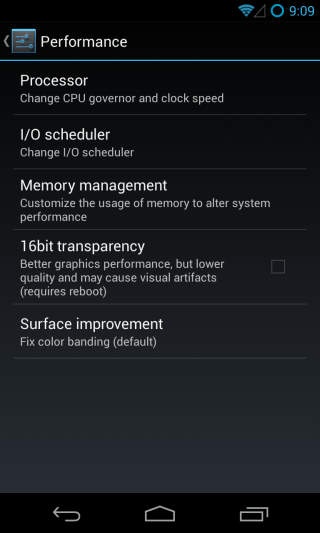
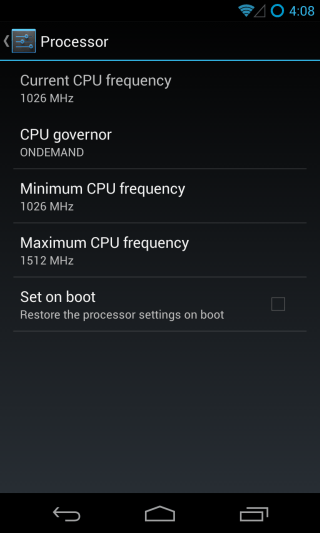
For processoren kan du vælge din CPUguvernør og indstil det minimale såvel som den maksimale CPU-frekvens efter eget valg, skønt de viste indstillinger afhænger af den kerne, du har installeret. For vores Nexus 4 leverede standard CyanogenMod-kernen en masse CPU-regulatorer og frekvensindstillinger at vælge imellem.
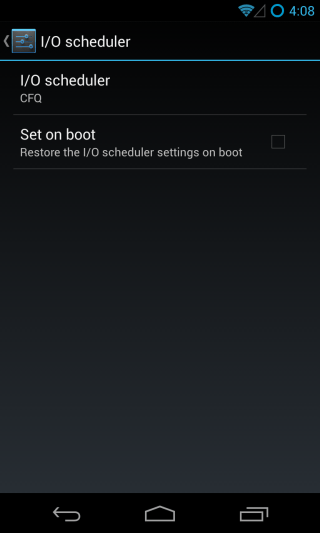
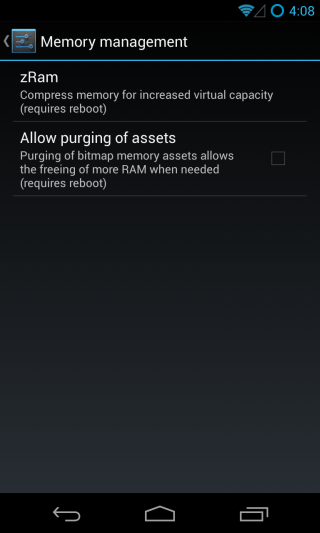
Du kan på lignende måde vælge din I / O-planlægning, ogzRam-størrelse. Der er også nogle få ekstra muligheder, som at tillade rensning af bitmap-aktiver, når du frigør RAM og indstiller dine valgte CPU & I / O-planlægningsindstillinger til at gælde, hver gang du genstarter din enhed.
CyanogenMod opdateringer
Fundet under 'Om telefon', er dette afsnitdybest set, hvad OTA-opdateringer er til lager-ROM'er. Hver gang en ny version af CyanogenMod er ude, får du besked om den og kan downloade den herfra. Du kan vælge, hvor ofte ROM skal se efter opdateringer.
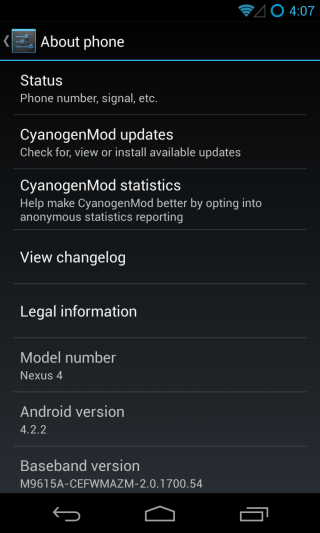
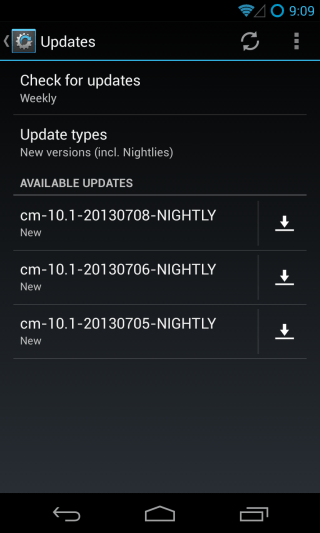
Du kan angive, om du vil have opdateringer tilkun stabil version eller til pre-release versioner (nightlies og release kandidater osv.). Din valgte opdatering bliver derefter downloadet og anvendt via gendannelse.
Dette opsummerer vores omfattende rundvisning i CyanogenMod 10.1, og vi har forsøgt vores bedste for at sikre, at ingen funktion af ROM'en blev udeladt. Så bruger du CyanogenMod som din daglige driver, eller foretrækker du en anden ROM? Hvad er dine primære grunde til at bruge det (eller ikke bruge det)? Hvilken CM-funktion kan du lide bedst? Glem ikke at give os besked ved at efterlade en kommentar og deltage i diskussionen herunder.











Kommentarer